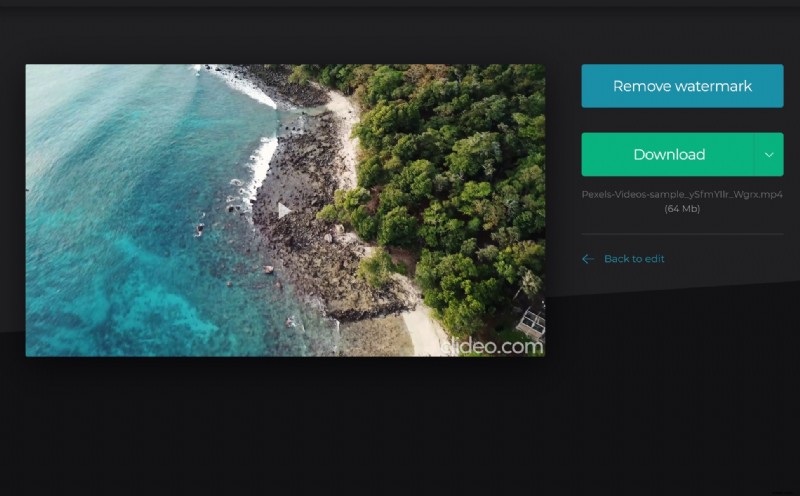Taglia i video di YouTube in pochi secondi
Che tu sia un principiante di YouTube appena agli inizi o un appassionato vlogger con tonnellate di abbonati, modificare i tuoi clip può essere una delle cose che richiede più tempo nella tua lista di cose da fare, soprattutto quando utilizzi un software di editing professionale. A volte tutto ciò di cui un video clip ha bisogno è un rapido taglio prima di caricarlo sul web.
Allora perché non utilizzare qualcosa di un po' più semplice, come lo strumento di ritaglio video online di Clideo? Funziona nel tuo browser, il che significa che non è necessario scaricare o installare nulla sul tuo dispositivo. E la cosa migliore è che consente non solo di tagliare, ma anche di convertire il tuo video in uno dei formati supportati da YouTube.
-
Carica la tua clip
Per prima cosa:vai su YouTube video cutter di Clideo. Se sei su un computer desktop, come Mac o Windows, puoi trascinare e rilasciare il video nello strumento stesso o se stai caricando da uno smartphone o tablet (sono supportati sia i dispositivi iOS che Android), premi il Pulsante 'Scegli file'.
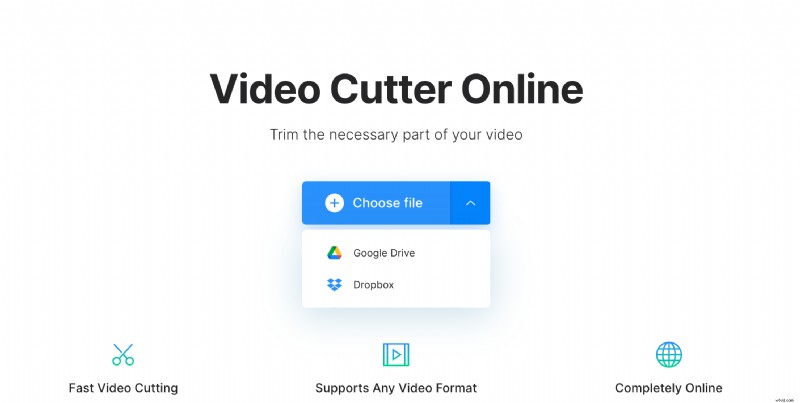
Se il tuo file è sepolto nei tuoi account Dropbox o Google Drive, supportiamo anche l'aggiunta di file da queste fonti.
Dopo aver scelto il file che richiede un buon ritaglio, premi Apri e lo strumento di ritaglio video lo caricherà sui suoi server per l'elaborazione. Nota:i video di 500 MB e meno possono essere caricati gratuitamente e sono supportati tutti i formati più popolari, inclusi AVI, MP4, MPG, MOV e molti altri.
-
Taglia taglia!
Una volta che la tua clip è stata elaborata, ti verrà presentata la dashboard degli strumenti di editing video. Ora è il momento di essere creativi. Qui puoi scegliere dove vuoi che il tuo video inizi e finisca prima di tagliarlo. Puoi spostare i cursori verdi per selezionare dove desideri ritagliare visivamente, oppure puoi inserire l'inizio e la fine specifici in minuti, secondi o anche frazioni di secondo tramite le caselle sul lato destro.
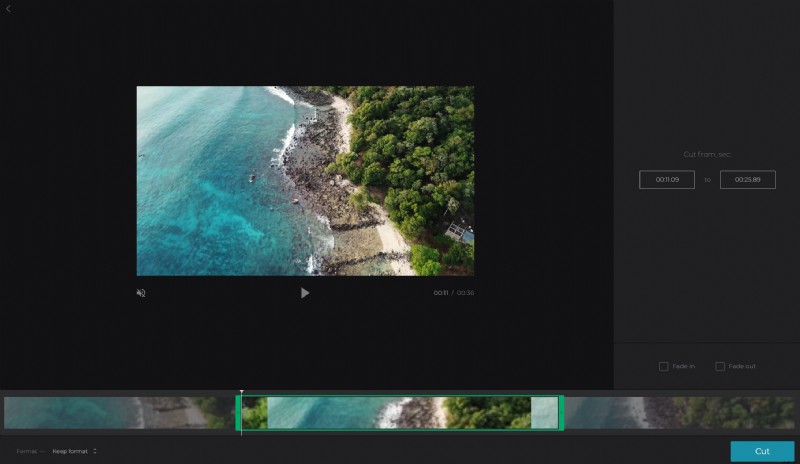
Appena sotto questo strumento c'è la funzione di dissolvenza in entrata e in uscita, che aggiungerà un piacevole effetto di transizione dall'aspetto professionale se scelto. Puoi scegliere di aggiungerlo all'inizio, alla fine o a entrambi semplicemente spuntando le caselle. Quindi dai un'anteprima premendo il pulsante di riproduzione.
Una volta che sei soddisfatto della nuova lunghezza della clip, seleziona un formato di output. Puoi mantenere l'originale o convertirlo in uno degli altri standard video supportati. Per YouTube consigliamo MOV o MP4.
Se sei sicuro di aver finito, premi il pulsante "Taglia" in basso a destra e il tuo video appena tagliato verrà tagliato!
-
Scarica sul tuo dispositivo
Una volta che l'elaborazione ha raggiunto il 100 percento, è pronto per scaricare la clip appena tagliata. Puoi salvarlo nuovamente sul tuo dispositivo toccando il pulsante "Download" o, ancora una volta, inviarlo al tuo account di archiviazione online in Google Drive o Dropbox tramite la freccia rivolta verso il basso a destra.